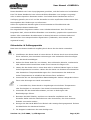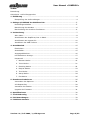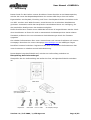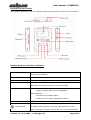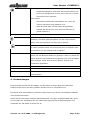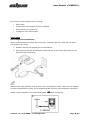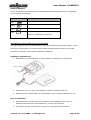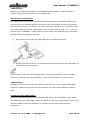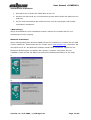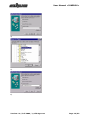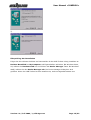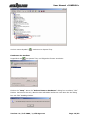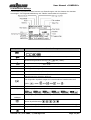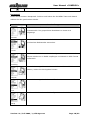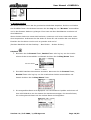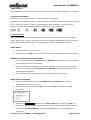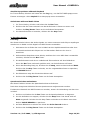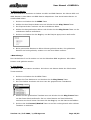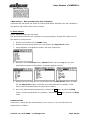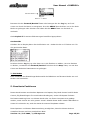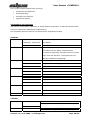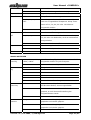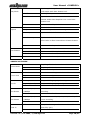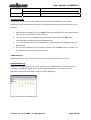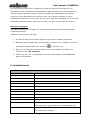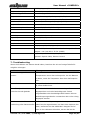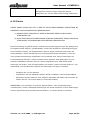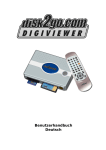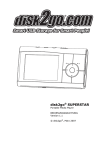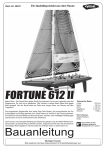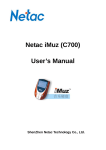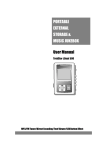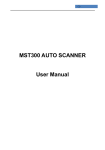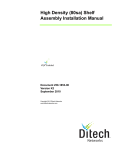Download - disk2go
Transcript
Portable External Storage & Music Jukebox Benutzerhandbuch Deutsch User Manual «JUKEBOX» Bemerkung Dieses Handbuch wird vom Copyrightgesetz geschützt, und alle Rechte sind vorbehalten. Kein Teil dieses Handbuchs kann ohne schriftliche Erlaubnis vom Verleger vorgezeigt oder in andere Sprachen übersetzt werden. Der Inhalt dieses Handbuches wird zur Verfügung gestellt ‚wie es ist’ und der Hersteller ist nicht verpflichtet die Benutzern über Neuausgaben oder Änderungen zu informieren. Außer der implizierten Garantie gibt es keine Garantien auf Produktivität oder Verwendbarkeit dieses Handbuches. Die mitgelieferten Programme stehen unter Urheberrechtsschutz. Kein Teil dieser Programme darf, ohne schriftliche Erlaubnis vom Hersteller, gespielt oder reproduziert werden. Alle verwendeten Produktnamen in diesem Dokument und beim Gerät sind Warenzeichen ihres entsprechenden Eigentümers (Trademark, Servicemark oder registered brand). Sicherheits- & Prüfungspunkte Bitte lesen Sie dieses Handbuch sorgfältig durch bevor Sie das Gerät verwenden. 1. Modifizieren Sie dieses Gerät in keiner Weise. Es könnte durch einen Kurzschluss Feuer entfachen, dem Anwender Verletzungen oder elektrische Schocks zufügen oder das Gerät beschädigen. 2. Halten Sie dieses Gerät fern von Wasser, denn elektrische Schocks, mechanische oder elektronische Kurzschlüsse sowie Feuer könnten die Folgen sein. 3. Lassen Sie das Gerät nicht in einem Auto oder in anderen Plätzen liegen in denen hohe Temperaturen herrschen. Halten Sie das Gerät von direkten Sonnenstrahlen oder drastischen Temperaturänderungen fern. Das Aussetzen des Gerätes an hohen Temperaturen ist schädlich oder könnte Feuer entfachen. 4. Verwenden Sie nur das empfohlene Batterieladegerät. Andere Ladegeräte können Feuer oder Störungen am Gerät verursachen. 1. Vermeiden Sie, dieses Gerät in Umgebungen mit erhöhten Temperaturen oder Feuchtigkeit zu verwenden. Das Gerät könnte beschädigt werden. 2. Vermeiden Sie das Gerät fallenzulassen, es kann zu Störungen oder Beschädigungen führen. 3. Benutzen Sie NUR Zubehör, welches vom Hersteller empfohlen wird. Der Hersteller haftet nicht bei Fehlfunktionen oder Kurzschluss, die durch anderes Zubehör verursacht werden. 4. Reinigen Sie das Gerät NICHT mit Alkohol oder sonstige Reinigungsmittel. Es kann die Oberfläche des Gehäuses bleichen. 5. Für Support kontaktieren Sie www.disk2go.com Version 1.0 / Juli 2004 / © disk2go.com Page 2/33 User Manual «JUKEBOX» Index Bemerkung Sicherheits- und Prüfungspunkte 1. Einführung ...................................................................................................4 Überprüfung des Lieferumfanges ...................................................................4 2. disk2go® JUKEBOX Produktübersicht ..........................................................5 Produkteigenschaften...................................................................................5 Bezeichnung des Gerätes .............................................................................6 Beschreibung der einzelnen Funktionen..........................................................6 3. Vorbereitung................................................................................................7 Akku laden .................................................................................................8 Anschliessen der Kopfhörer/Line-in Kabel .......................................................9 Anschliessen am eigenen PC ....................................................................... 10 Installieren des USB Treibers ...................................................................... 10 4. Grundbetrieb...................................................... ....................................... 15 Einschalten............................................................................................... 15 Ausschalten .............................................................................................. 15 Ausgangsbildschirm ................................................................................... 16 LCD Bildschirm Anzeige.............................................................................. 17 Hauptmodi ............................................................................................... 18 1. Browser Modus .................................................................................. 19 2. Tuner Modus ..................................................................................... 21 3. Encoding Modus................................................................................. 22 4. PlayList Modus................................................................................... 23 5. Text Modus ....................................................................................... 23 6. Setup Modus ..................................................................................... 24 7. Exit Modus ........................................................................................ 25 5. Erweiterte Funktionen ............................................................................... 25 Verwenden der Optionen ............................................................................ 26 A-B Repeat Play ........................................................................................ 29 Verwalten der Dateien ............................................................................... 29 Upgrade der Firmware ............................................................................... 30 6. Spezifikationen .......................................................................................... 30 7. Troubleshooting ................................... .................................................... 31 8. FCC Bemerkungen...................................................................................... 32 9. Limitierte Garantie..................................................................................... 33 Version 1.0 / Juli 2004 / © disk2go.com Page 3/33 User Manual «JUKEBOX» 1. Einführung Besten Dank für das Kaufen unseres Produktes. Dieses Produkt ist ein Massenspeicher, welcher die Limite des Kapazitätsproblems der meisten MP3 Player löst und besitzt Eigenschaften wie Playback, Encoding und Tuner. Das Playback Modus unterstützt nicht nur MP3- sondern auch WMA-Formate, somit können Sie verschiedene Musikdateien geniessen. Ausserdem stellt das Setup Modus verschiedene Menus zur Verfügung, die das persönliche Konfigurieren des Gerätes ermöglicht. Dieses Produkt kann mittels einem USB Kabel an Ihrem PC angeschlossen werden. Nach dem Anschliessen an Ihrem PC wird es automatisch als Massenspeicher Gerät erkannt. Zusätzlich profitieren Sie von verbesserten Produktleistungen durch die Firmware Upgrades. Sie erhalten Informationen über unser Unternehmen und unseren Produkten auf unserer Homepage. Besuchen Sie unsere Homepage www.disk2go.com bei allfälligen Fragen betreffend unseren Produkten. Registrieren Sie sich um kostenlose Informationen über unser Sortiment zu erhalten sowie Kundenbetreuung. Dieses Kapitel zeigt das Zubehör auf, welches im Lieferumfang enthalten ist. Überprüfung des Lieferumfanges Überprüfen Sie den Lieferumfang und stellen Sie fest, ob folgendes Zubehör enthalten ist: MAIN UNIT USB Driver Installation CD (for Windows98E) Earphones USB Cable Carrying Case Line-in Cable Version 1.0 / Juli 2004 / © disk2go.com AC Adapter/Charger Page 4/33 User Manual «JUKEBOX» 2. Produktübersicht Dieses Produkt ist eine portable Festplatte mit MP3 Player, die zu Ihrem PC Datei System kompatibel ist. Es verfügt nicht nur über eine portable Festplatte mit hoher Kapazität, sondern auch über einen grafischen LCD Bildschirm; 160x105. Dieses Kapitel beschreibt die Haupteigenschaften des Produktes und die Bezeichnungen und Funktionen der einzelnen Zubehöre. Mit den folgenden Informationen werden Sie das Gerät einfach und effektiv benützen können. Die Themen dieses Kapitals sind wie folgt: • Produkteigenschaften • Bezeichnung des Gerätes • Beschreibung der einzelnen Funktionen Produkteigenschaften • Massenspeicher Dieses Produkt ist ein Massenspeicher, der die Kapazität der meisten anderen MP3 Player übersteigt und Sie können ihn als externes Laufwerk benützen. • MP3 und WMA Playback Es können MPEG1-Layer3 (MP3) Dateien und Windows Media Audio (WMA) Dateien abgespielt werden. • 10 Stunden in Gebrauch mit jeder Akkuladung Sie können bis zu 10 Stunden Musik geniessen mit nur einer Akkuladung. Direktes MP3 Encoding ohne einen PC Sie können Musik von Audio CD Playern oder Kassettenspieler in MP3 Dateien umwandeln. Schliessen Sie direkt das Line-in-Kabel des Gerätes an der Kopfhörerbuchse des CD Players oder Kassettenspieler an, ohne einen PC zu benötigen. • FM Tuner und Recording Sie können FM Radio hören indem Sie die Auto Scan oder die Preset Funktion benützen, und können ebenfalls aufnehmen. Zusätzlich können Sie Sprachnachrichten aufnehmen mit der Voice Recording Funktion. • Suchfunktion Diese benutzerfreundlichen Suchfunktion (Search) erlaubt Ihnen auf einfache Weise das Suchen von Dateien. Sie können einfach die Musikdatei suchen, während dem Hören von Musik, mit der Suchfunktion. • Textansicht Sie können gespeicherte Textdateien überall und zu jeder Zeit anschauen. Version 1.0 / Juli 2004 / © disk2go.com Page 5/33 User Manual «JUKEBOX» Bezeichnung des Gerätes Die folgende Abbildung zeigt die jeweiligen Bezeichnungen der Funktionen des Produktes. Beschreibung der einzelnen Funktionen Line-in jack Input Audio Signale von einem externen Audio Player um MP3 Formate umzuwandeln. Earphones jack Anschluss für den Kopfhörer LCD screen Zeigt Informationen der einzelnen Funktionen auf. USB port Ermöglicht den Datenaustausch zu Ihrem PC. Schliessen Sie ein USB Kabel an zwischen Ihrem PC und dem Gerät. Jog key Beim up oder down bewegen: - Wird eine Datei oder Ordner ausgewählt Wenn gedrückt: - Erscheint die gewählte Datei - Gelangen Sie in den ausgewählten Ordner Hold switch Blockiert alle Tasten um zufällige Benutzung zu verhindern. Wenn eine Datei gewählt wurde, mit dieser Taste starten, ist PLAY/PAUSE die Datei bereits gestartet, wird die Taste gedrückt ist der Status auf Pause. Zugleich ist dies die Ein- und Ausschalttaste Version 1.0 / Juli 2004 / © disk2go.com Page 6/33 User Manual «JUKEBOX» STOP Kurz drücken: - Stoppt das Abspielen und stellt auf Browser Modus um. - Kehrt zum Hauptordner zurück, wenn Sie sich in einem Unterordner drin befinden. Taste halten: - Das Gerät schaltet sich automatisch aus, wenn die Taste 3 Sekunden lang gehalten wird. - Wird die Taste über 10 Sekunden lang gehalten, schaltet das Gerät aus, auch wenn es blockiert ist (Reset-Funktion). REWIND Wählt die vorhergehende Datei der Liste aus. Während dem Abspielen, die Taste gedrückt halten um das Lied zurückzuspulen, oder kurz drücken um das Lied zu spielen. FF Wählt die nächste Datei der Liste aus. Während dem Abspielen, die Taste gedrückt halten um schnell das Lief vorzuspulen oder kurz drücken um das nächste Lied zu spielen. MENU Taste Unten halten um den Modus zu wechseln oder kurz drücken um zurück auf den Browser Modus zu gelangen. Wenn im Setup die Ordner Ansicht und Suchansicht eingestellt sind, kurz die MENU Taste drücken, somit wird zwischen Ordner Ansicht und Suchansicht geschaltet. Volume Down Taste Stellt die Lautstärke leiser. Volume Up Taste Stellt die Lautstärke lauter. REC button/ A ! B FM/Line-In/Voice Encoding Funktion/A ! B Repeat Funktionstaste 3. Vorbereitungen Diese Produkt benutzt ein AC Adapter um den Akku zu laden. Nach dem Kauf des Gerätes muss zuerst der Akku geladen werden bevor es verwendet wird. Das Gerät wird mit Kopfhörern geliefert. Diese dienen zum Hören verschiedener Dateien oder Sprachnachrichten. Dieses Gerät unterstützt mehrere Betriebssysteme, wie folgt: Windows 98SE, ME, 2000, XP, and Mac OS. Installieren Sie ein USB Treiber gemäss Ihrem Betriebssystem und schliessen Sie das Gerät an Ihrem PC an. Version 1.0 / Juli 2004 / © disk2go.com Page 7/33 User Manual «JUKEBOX» Die Themen dieses Kapitels sind wie folgt: • Akku laden • Anschliessen des Kopfhörers/Line-in Kabels • Anschliessen am eigenen PC • Installieren des USB Treibers Akku laden Das Ladegerät anschliessen Wenn Sie das Gerät zum ersten Mal benutzen, versichern Sie sich, dass Sie den Akku zuerst laden, wie folgt: 1. Stecken Sie den AC Adapter an eine Steckdose. 2. Das andere Ende des AC Adapters schliessen Sie in der linken Seite beim DC 3V Anschluss des Gerätes an. Während der Akku geladen wird, drücken Sie die Play/Pause Taste. Wenn der AC Adapter korrekt angeschlossen wurde, ist die folgende Grafik auf dem LCD Bildschirm ersichtlich. Während dem Playback, sollte das Ladesymbol Version 1.0 / Juli 2004 / © disk2go.com oben erscheinen. Page 8/33 User Manual «JUKEBOX» Batterie Anzeige Durch die Batterie Anzeige wird der verbleibende Batterieverbrauch mit den folgenden vier Symbolen aufgezeigt: Icon Description Voll Batterielevel ist über 70% Batterielevel ist über 40% Mittel Batterielevel ist über 10% Tief Batterielevel ist unter 10% (die Anzeige Leer blinkt im 1-Sekunden-Intervall) Anschliessen des Kopfhörers/Line-in Kabels Mit dem Kopfhörer können Musik Dateien oder Sprachnachrichten gehört werden. Durch das Line-in Kabel kann ein externer Audio Player angeschlossen werden um so MP3 Formate zu encoden. Wie folgende Abbildung illustriert: Kopfhörer anschliessen: 1. Schliessen Sie den Kopfhörer an den Kopfhörer Anschluss des Gerätes an. 2. Versichern Sie sich, dass der Kopfhörer komplett angeschlossen ist. 3. Starten Sie eine Musik Datei um festzustellen, ob er richtig angeschlossen ist. Line-in verbinden 1. Schliessen Sie ein Ende des Line-in Kabels in den Kopfhörer oder Line-out Anschluss der externen Audio Ressource, z. Bsp. ein CD Player. 2. Schliessen Sie das andere Ende an den Line-in Anschluss des Gerätes. Version 1.0 / Juli 2004 / © disk2go.com Page 9/33 User Manual «JUKEBOX» <Bemerkung> Beziehen Sie sich auf das Kapitel Grundbetrieb Encoding Modus im MP3 Formate zu encoden unter Verwendung des Line-in Anschlusses. Anschliessen an Ihrem PC Um dieses Gerät an einem PC anzuschliessen, benötigen Sie ein USB Kabel. Nun kann das Gerät als einen Massenspeicher genutzt werden und kinderleicht die verschiedenen Funktionen anwenden. Um Dateien von oder zum PC zu transportieren, muss das Gerät mit einem USB Kabel am PC angeschlossen sein. Dieses Gerät ist USB 1.0, 1.1 und 2.0 tauglich (bis zu 480Mbps). Jedoch sollten Sie keine MP3 oder WMA Dateien runterladen, die das Urheberrechtsgesetz verletzen. 1. Schliessen Sie ein Ende des USB Kabels an den USB Port des PCs. 2. Schalten Sie das Gerät ein und schliessen Sie das andere Ende des USB Kabels an den USB Port des Gerätes an. Wenn Sie das Gerät während des Abspielens mit dem PC verbinden, kann ein Fehler auftreten. Schliessen Sie das USB Kabel, nur bei keiner Aktivität, an das Gerät an. <Bemerkung> Beziehen Sie sich auf den Abschnitt “Removing the Device”, wenn Sie das USB Kabel entfernen. Dieses Gerät schaltet sich automatisch aus, wenn das USB Kabel entfernt wird. Installieren des USB Treibers Wenn Sie mit Betriebssystemen wie Windows ME, 2000, oder XP arbeiten, dann findet die Installation von selbst statt, sobald das Gerät an Ihrem PC angeschlossen wird. Wenn Windows 98SE auf dem PC installiert ist, müssen Sie den USB Treiber manuell installieren: Version 1.0 / Juli 2004 / © disk2go.com Page 10/33 User Manual «JUKEBOX» Automatische Installation 1. Schliessen Sie ein Ende des USB Kabels an den PC. 2. Schalten Sie das Gerät ein und schliessen Sie das andere Ende des Kabels an den USB Port. 3. Der PC wird automatisch das Gerät erkennen und den benötigten USB Treiber automatisch installieren. <Bemerkung> Wenn die Installation nicht automatisch startet, starten Sie nochmals den PC und wiederholen Sie den Vorgang. Manuelle Installation Wenn das Betriebssystem Windows 98SE auf dem PC installiert ist, müssen Sie den USB Treiber installieren. Downloaden Sie den Treiber unter www.disk2go.com. Schliessen Sie das Gerät am PC an. Der Add New Hardware Wizard wird erscheinen. Folgen Sie den Bildschirm Anweisungen und wählen Sie “Specify a location” und gehen Sie zum JUKEBOX Treiber auf der CD-ROM. Das manuelle Installationsverfahren ist wie folgt: 1) 2) 3) Version 1.0 / Juli 2004 / © disk2go.com Page 11/33 User Manual «JUKEBOX» 4) 5) 6) Version 1.0 / Juli 2004 / © disk2go.com Page 12/33 User Manual «JUKEBOX» 7) Überprüfung der Installation Folgen Sie die nächsten Schritte um festzustellen ob der USB Treiber richtig installiert ist. Rechter Mausklick bei My Computer und Eigenschaften anklicken. Bei Windows 2000, XP, wählen Sie Hardware tab aus und klicken die Device Manager Taste. Bei Windows 98SE, wählen Sie den Device Manager tab. Die Device Manager dialog box wird geöffnet. Wenn der USB Treiber korrekt installiert ist, sieht es folgendermassen aus: Version 1.0 / Juli 2004 / © disk2go.com Page 13/33 User Manual «JUKEBOX» Und ein neues Symbol ( ) erscheint im System Tray. Entfernen des Gerätes Doppelklick auf im System Tray und folgendes Fenster erscheint: Klicken Sie “Stop”. Wenn die “Safe to Remove Hardware” dialog box erscheint, “OK” klicken. Versichern Sie sich, dass Sie das USB Kabel entfernen nach dem Sie die dialog box mit “OK” bestätigt haben. Version 1.0 / Juli 2004 / © disk2go.com Page 14/33 User Manual «JUKEBOX» 1. Wenn Sie Daten sichern oder löschen während das Gerät am PC angeschlossen ist, entfernen Sie das USB Kabel nicht bevor der gewünschte Vorgang beendet ist. Ansonsten gehen Daten verloren. Auch wenn gewisse Aufgaben als beendet erscheinen, intern laufen immer noch Vorgänge. Entfernen Sie das USB Kabel erst nach dem Bestätigen der beendeten Aufgabe. 2. Uploading und downloading von/zu diesem Gerät verbraucht viel Energie. Das Entladen des Akkus kann zu Datenverluste führen. 4. Grundbetrieb Dieses Gerät enthält verschiedene Funktionen. Es ist nicht nur ein MP3, WMA Player um Musik zu hören, sondern auch ein Massenspeicher. Zusätzlich können Sie Ihre beliebten Radioprogramme hören. Zur Erleichterung werden alle Informationen betreffend dem Betriebsstatus des Gerätes durch einen grosszügigen LCD Bildschirm aufgezeigt. Die Themen dieses Kapitals sind wie folgt: • Einschalten • Ausschalten • Initialisierungs-Anzeige • LCD Bildschirm Anzeige • Hauptmodi Einschalten Drücken Sie die Play/Pause Taste. Das Gerät ist jetzt eingeschaltet und der LCD Ausgangsbildschirm erscheint. Browser Modus führt zum Hauptordner, welcher erscheint. <Bemerkung> Wenn Sie das Gerät zum ersten Mal benützen, existieren noch keine Unterordner unter dem Hauptordner. Schliessen Sie das Gerät an Ihrem PC und erstellen Sie neue Ordner. Ausschalten Drücken Sie die Stop Taste 2 – 3 Sekunden lang. Die folgende Nachricht erscheint auf dem LCD Bildschirm und das Gerät wird ausgeschaltet. Version 1.0 / Juli 2004 / © disk2go.com Page 15/33 User Manual «JUKEBOX» Initialisierungs-Anzeige Die folgende Initialisierungs-Anzeige erscheint nach dem Aufstarten des Gerätes: Nach der Initialisierungs-Anzeige, ist das Gerät im Browser Modus. Wenn die AUTOPLAY Funktion unter MUSIC-OPTION des SET Modus auf “ON” ist, befindet sich das Gerät im letzten Modus bevor es ausgeschaltet wurde. Somit werden die Ordner angezeigt. Wenn Sie das Gerät zum ersten Mal benützen, existieren noch keine Unter-ordner unter dem Hauptordner. Schliessen Sie das Gerät an Ihrem PC und erstellen Sie neue Ordner. Einige Ordner existieren bereits, da dies zur Standardeinstellung gehört. Jeder einzelne Ordner wird für einen bestimmt Zweck benötigt: Name Beschreibung USER AREA Benutzer Ordner. PLAYLIST In diesem Ordner werden erstellte Winmap playlist Dateien (.m3u) und bookmark Dateien (.bmk) abgespeichert. HD-500 ENCODE (Root) In diesem Ordner werden FM Radio Aufnahmen und encoded Dateien gespeichert. VOICE RECORD In diesem Ordner werden, mittels integriertem Mikrofon, aufgenommene Sprachnachrichten gespeichert. TEXT FILE Ordner für Text Dateien (.txt). SYSTEM (versteckt) Ordner für Systemdateien FIRMWARE Ordner für firmware updates (HD500xxxx.BIN). (versteckte Ordner: Erscheinen nur wenn das Gerät an einem USB Port angeschlossen ist) Version 1.0 / Juli 2004 / © disk2go.com Page 16/33 User Manual «JUKEBOX» LCD Bildschirm Anzeige Verschiedene Symbole werden benutzt um Einstellungen und den Status des Gerätes anzuzeigen. Die folgende Abbildung und Tabelle beschreiben die Symbole: Symbol Beschreibung Batteriestand: Zeigt die zu verbrauchende Batterie. ( ) Lock Anzeige (zeigt das die Hold Funktion aktiviert ist). All Wiederholungsmodus Anzeige (All, Abspielmodusanzeige ( ID3 A"B 0003/0200 D0003/F0010 , , DIR, SDIR). , RND, INT). ID3 Tag ON/OFF Anzeige. A-B Repeat Anzeige. Aktuelle Lied Nummer/Total Anzahl Lieder. Total Anzahl aktuelle Ordner/Total Anzahl Ordner in aktuellem Ordner. Dateiformat des aktuellen Ordners. Die folgenden Symbole zeigen die verschiedenen Dateiformate auf: (MP3: [ FIRST TOUCH EQ 44.1 KHz ], WMA: , M3U: , BMK: , Text: ). All For You – Name der aktuellen Datei. EQ Anzeige (Normal, Rock, Classic, Jazz, Ultra Bass oder Benutzer). Sampling Frequenz/Bit rate Anzeige. 128Kbps Aktion Symbolanzeige . Volumenanzeige (erscheint verschieden je nach Volumeneinstellung). XX:YY:ZZ Abgelaufene Zeitanzeige (z. Bsp. 01:22:15). Vorhergehendes Lied. Version 1.0 / Juli 2004 / © disk2go.com Page 17/33 User Manual «JUKEBOX» Nächstes Lied. Hauptmodi Dieses Gerät besitzt 6 Hauptmodi. Drücken und halten Sie die MENU Taste und danach wählen Sie den gewünschten Modus. Modus Beschreibung Dieser Modus ist für das Abspielen von MP3 oder WMA Dateien verantwortlich. Die gespeicherte Musikdatei im Gerät wird aufgezeigt. Browser Mit diesem Modus können Sie Radio hören. Sie können einen gewünschten Radiosender aussuchen. Turner Mit diesem Modus können Sie Audio Signale eines externen Audio Players mittels Line-in Kabel empfangen und danach in MP3 Format umwandeln. Encoding Dieser Modus zeigt Alben mit den enthaltenen M3U und BMK Dateien, welche Sie durchgehen können. PlayList Dieser Modus zeigt den Ordner mit Textdateien. Text Mit diesem Modus können Sie Konfigurationen des Gerätes ändern. Setup Version 1.0 / Juli 2004 / © disk2go.com Page 18/33 User Manual «JUKEBOX» Zurück zum Browser Modus. Exit 1. Browser Modus Mit diesem Modus können Sie die gewünschte Musikdatei abspielen. Drücken und halten Sie die MENU Taste. Als nächstes benutzen Sie den Jog Key um “Browser” auszuwählen und in den Browser Modus zu gelangen. Eine Liste mit allen Musikdateien erscheint auf dem Bildschirm. Wenn Sie das Gerät zum ersten Mal benützen, existieren noch keine Unterordner unter dem Hauptordner. Schliessen Sie das Gerät an Ihrem PC und erstellen Sie neue Ordner. Erstellen Sie die Ordner wie Sie sich es gewohnt sind am PC. (Rechter Mausklick auf dem Desktop " Neu klicken " Ordner klicken). Playback 1. Benutzen Sie die Forward Taste, Rewind Taste oder Jog key um den erwünschten Ordner auszuwählen und danach drücken Sie die Play/Pause Taste. Selected Folder 4Pixel # $ 4Pixel 2. Eine MP3 Dateiliste des Ordners erscheint. Benutzen Sie die Forward Taste, Rewind Taste oder Jog key um den erwünschten Ordner auszuwählen und danach drücken Sie die Play/Pause Taste. 3. Die ausgewählte Datei wird abgespielt und verschiedene Symbole erscheinen auf dem LCD Bildschirm um den Status des Gerätes anzuzeigen. Die aktuelle Datei, die vorhergehende Datei und die nächste Datei sind aufgeführt. Version 1.0 / Juli 2004 / © disk2go.com Page 19/33 User Manual «JUKEBOX» <Bemerkung> Um das Abspielen zu stoppen und um in einem anderen Ordner zu gelangen, drücken Sie die Stop Taste. Pause Während dem Abspielen kurz die Play/Pause Taste drücken und das Gerät ist auf Pause. Nochmals kurz die Play/Pause Taste drücken um das Abspielen weiter laufen zu lassen. Fast Forward Während dem Abspielen die Forward Taste drücken und halten um schnell das Lied vorwärts zu spulen. Lassen Sie die Taste wieder los um das Lied abzuspielen. Während dem Abspielen oder Pause kurz die Forward Taste drücken um das nächste Lied abzuspielen. Bei jedem Knopfdruck wird das nächste Lied abgespielt. Rewind Während dem Abspielen die Rewind Taste drücken und halten um das Lied zurück zu spulen. Lassen Sie die Taste wieder los um das Lied abzuspielen. Während dem Abspielen oder Pause kurz die Forward Taste drücken um das vorhergehende Lied abzuspielen. Bei jedem Knopfdruck wird das vorhergehende Lied abgespielt. <Bemerkung> Drücken Sie die Rewind Taste in den ersten 5 Sekunden während dem Abspielen, das vorhergehende Lied wird gespielt. Nach 5 Sekunden abspielen muss die Rewind Taste zwei Mal kurz gedrückt werden, um das vorhergehende Lied abzuspielen. Anzeige des Popup Menus während dem Abspielen Jog key gedrückt halten während dem Abspielen, nun erscheint das MUSIC popup menu. 1. Während dem Abspielen die Jog key drücken und halten, somit erscheint das MUSIC popup menu Fenster in der Mitte des Bildschirmes. 2. Jedes Menu besitzt Untermenus. Das popup Menu kann Einstellungen betreffend der Musik konfigurieren. Benutzen Sie die Forward Taste, Rewind Taste oder Jog key um in den Menus zu navigieren sowie nach der Menuauswahl. 3. Kurz auf die MENU Taste drücken oder Exit wählen und Jog key drücken, danach verschwindet das popup menu Fenster. Version 1.0 / Juli 2004 / © disk2go.com Page 20/33 User Manual «JUKEBOX» <Bemerkung> Unter Kapitel 5 sind weitere Details ersichtlich wie man das MUSIC popup menu einstellt. Lautstärke einstellen Benutzen Sie die Volume-Taste um die Lautstärke einzustellen. Drücken Sie die Volume Down (-) Taste um leiser zu stellen und drücken Sie die Volumen Up (+) Taste um lauter zu stellen. Die Lautstärke kann zwischen 0 und 20 justiert werden. Verschiedene Symbole werden erscheinen je nach Lautstärke. 2. Tuner Modus Mit diesem Modus können Sie Radiosendern hören. Drücken und halten Sie die MENU Taste, wählen Sie “Tuner”. Die Preset Funktion ermöglicht das Abspeichern der Frequenz Ihres Lieblingsradiosender. Bis zu 20 Radiosendern können gespeichert werden. Radio hören 1. Wechseln Sie zum Tuner Modus. 2. Drücken Sie den Jog key rauf und runter um den eingestellten Sender zu wählen. Wechseln zu einem beliebigen Sender 1. Im Turner Modus kurz die Forward oder Rewind Taste drücken, um eine höhere oder tiefere Frequenz einzustellen. 2. Um automatisches Einstellen der Sendern benutzen Sie die Funktion Auto Scan. Drücken und halten Sie die Forward oder Rewind Taste, danach beginnt das automatische Einstellen. 3. Zum hören einer eingestellten Frequenz, benutzen Sie den Jog key. Radiosender einstellen 1. Im Turner Modus drücken Sie die Forward oder Rewind Taste um den gewünschten Sender zu finden. 2. Drücken und halten Sie den Jog key. Das FM TUNER popup menu Fenster erscheint: 3. Wählen Sie Freq. Save drücken Sie die Play/Pause Taste oder den Jog key. 4. Wählen Sie die gewünschte eingestellte Nummer von den 20 Nummern, danach drücken Sie die Play/Pause Taste oder den Jog key um die Einstellung zu vollenden. Version 1.0 / Juli 2004 / © disk2go.com Page 21/33 User Manual «JUKEBOX» Ansicht Popup Menu während Playback Im Turner Modus, drücken und halten Sie den Jog key, um das FM TUNER popup menu Fenster anzuzeigen. Siehe Kapitel 5 um das popup menu einzustellen. Aufnehmen während Radio hören 1. Im Tuner Modus, drücken und halten Sie die Rec Taste. 2. Drücken Sie die Taste nochmals um das Aufnehmen in Pause zu setzen und drücken die Play/Pause Taste um die Aufnahme fortzusetzen. 3. Um das Aufnehmen zu beenden, drücken Sie die Stop Taste. 3. Encoding Modus Encoding Mit diesem Modus können Sie Audio Signale von einem externen Audio Player empfangen mittels Line-in Kabel und die Signale ins MP3 Format umwandeln. 1. Schliessen Sie ein Ende des Line-in Kabels an den Kopfhöreranschluss oder Lineout-Anschluss des Audio Players an und das andere Ende an den Line-in Anschluss. 2. Während des Abspielens eines Stücks, welchen Sie in eine MP3 Datei umwandeln möchten, drücken Sie die Rec Taste. 3. Die Aufnahmezeit und die zu verbleibende Zeit erscheint auf dem Bildschirm. Wenn die Rec Taste nochmals gedrückt wird, ist die Aufnahme auf Pause. 4. Wenn das Encoding fertig ist, drücken Sie die Stop, somit ist das Gerät auf Wait. Drücken Sie die Stop Taste nochmals, um die umgewandelte Datei zu speichern, im ENCODE Ordner. 5. Der Bildschirm zeigt den Inhalt des Ordners auf. 6. Drücken Sie die Play/Pause Taste um die Datei abzuspielen. Sprachnachrichten aufnehmen Mit dieser Funktion können Sie Sprachnachrichten aufnehmen. Dank dem integrierten Mikrofon können Sprachmemos aufgenommen werden. Funktioniert identisch wie MP3 Formate zu encoden, ausser die Verbindung mit dem Linein Kabel. 1. Drücken und halten Sie die Rec Taste um die Sprachaufnahme zu beginnen. 2. Um die Aufnahme zu stoppen, drücken Sie die Stop Taste. Das Gerät wird auf Wait eingestellt. Drücken Sie die Stop Taste nochmals um die Datei unter dem Ordner VOICE RECORD zu speichern. 3. Auf dem Bildschirm erscheint der Inhalt des Voice Record Ordners. 4. Drücken Sie die Play/Pause Taste um die Datei abzuspielen. Version 1.0 / Juli 2004 / © disk2go.com Page 22/33 User Manual «JUKEBOX» 4. PlayList Modus Auf dem Bildschirm erscheint ein Ordner mit M3U und BMK Dateien. Sie können MP3 und WMA Dateien in das Album mit BMK Dateien abspeichern. Das Gerät besitzt bereits 10 erstellte BMK Alben. 1. Drücken und halten Sie die MENU Taste 2. Wählen Sie den PlayList Modus aus und drücken Sie die Play/Pause Taste. 3. Der PlayList Ordner erscheint mit den enthaltenen Alben. 4. Wählen Sie das gewünschte Album und drücken Sie die Play/Pause Taste um die enthaltenen Dateien aufzulisten. 5. Drücken und halten Sie den Jog key um das PlayList popup menu aufzurufen. 6. Nicht gewünschte Dateien im Album können gelöscht werden. Die gelöschten Dateien sind nicht gelöscht, sondern nur aus dem Album entfernt. <Bemerkung> Die Löschschritte 5 und 6 werden nur bei der Albumliste BMK angeboten. M3U Alben können nicht gelöscht werden. 5. Text Modus Der Ordner mit Text Dateien erscheint. Sie können mit diesem Gerät den Inhalt eines Textes ansehen. 1. Drücken und halten Sie die MENU Taste. 2. Wählen Sie Text Modus aus und drücken Sie die Play/Pause Taste. 3. Der Text Ordner erscheint mit einer Liste der gespeicherten Textdateien. 4. Wählen Sie die gewünschte Textdatei aus und drücken Sie die Play/Pause Taste um den Datei-Inhalt aufzurufen. Bei zu vielen Dateien auf dem Bildschirm, erscheint eine Scroll Leiste. Benutzen Sie den Jog key um die Datei auszuwählen. 5. Drücken Sie die Forward/Rewind Taste um auf die vorhergehende oder nächste Textdatei zu wechseln. Version 1.0 / Juli 2004 / © disk2go.com Page 23/33 User Manual «JUKEBOX» <Bemerkung – Wie speichern Sie eine Textdatei> Verbinden Sie das Gerät mit Ihrem PC mittels USB Kabel. Speichern Sie die Textdatei in den Ordner TEXT FILE eines neuen Fensters. 6. Setup Modus Dieser Modus konfiguriert das Gerät. Der Setup Modus besteht aus 5 Register und jedes Register verfügt über Optionen um das Gerät zu konfigurieren. 1. Drücken und halten Sie die MENU Taste. 2. Wählen Sie den Setup Modus aus und drücken die Play/Pause Taste. 3. Setup Register und Optionen werden wie folgt erscheinen: 4. Benutzen Sie die Forward Taste, Rewind Taste oder dem Jog key um das gewünschte Register auszuwählen. Folgende Register Menus: 5. Wählen Sie einen Register aus und drücken Sie die Play/Pause Taste. Drücken Sie die Play/Pause Taste nochmals um die Einstellungen zu ändern. Jetzt können Sie die Einstellungen für jedes Menu ändern. 6. Wenn die Einstellungen beendet sind, wählen Sie Exit oder drücken die Stop Taste. Um das Setup Modus zu verlassen, wählen Sie Exit oder drücken die Stop Taste. Ordneransicht Unter Menu, stellen Sie die Ordneransicht (Tree View) ein um eine Übersicht der Hauptordner zu haben. Version 1.0 / Juli 2004 / © disk2go.com Page 24/33 User Manual «JUKEBOX» Selected Folder 4Pixel # $ 4Pixel Benutzen Sie die Forward/Rewind Taste oder bewegen Sie den Jog key rauf und runter um durch die Menus zu navigieren. Kurz die MENU Taste drücken um in den Such Modus zu gelangen oder drücken und halten Sie die MENU Taste um die Modi zu wechseln. Siehe Kapitel 5 für weitere Erläuterungen betreffend popup Menu. Suchansicht Schalten Sie im Display Menu die Suchfunktion ein . Geben Sie bis zu 3 Zeichen ein. für die gewünschte Datei. Drücken Sie den Jog key up oder down um in die Zeichen zu wählen. Um eine Position zu ändern, verwenden Sie Forward/Rewind. Drücken Sie die Stop Taste, um mit dem Cursor am Ende des Dateinamens zu gelangen. 7. Exit Modus Beim Verlassen des Einstellungs-Modus stellt der Bildschirm auf Browser Modus um und Ordner sind ersichtlich. 5. Erweiterte Funktionen Dieses Gerät besitzt verschiedene Optionen wie Repeat, Play Mode Control und EL Mode Control; EQ Einstellungen für verschiedene Musiktypen; sowie A-B Repeat Funktion. Die Dateiverwaltung kann von diesem Gerät oder von Ihrem Computer aus getätigt werden, somit ist dies ein sehr grosser Vorteil. Sobald dieses Gerät mittels USB Kabel an einem PC verbunden ist, wird das Gerät als externe Festplatte erkannt. Diese Optionen und dessen Dateiverwaltung ermöglichen, dass Sie dieses Gerät so einstellen können mit Ihrer persönlichen Note. Version 1.0 / Juli 2004 / © disk2go.com Page 25/33 User Manual «JUKEBOX» Die Themen dieses Kapitals sind wie folgt: ! Verwenden der Optionen ! A-B Repeat Play ! Verwalten der Dateien ! Upgrade Firmware Verwendung der Optionen Sie können verschiedene Optionen im Setup Modus verwenden, so dass Sie dieses Gerät auf Ihren Wünschen abgestimmt eingestellt ist. Die folgenden Optionen können im Setup Modus eingestellt werden: DISPLAY Sprachen ID3 Tag Englisch, Koreanisch, Unterstützt Englisch, Koreanisch, Japanisch und Japanisch, Chinesisch Chinesisch. Exit Verlassen des Sprachsmenus. ON/OFF Wenn ON eingestellt, werden die ID3 Informationen wie Album und Name des Interpreten aufgezeigt. Bei OFF erscheint nichts. Dafür wird der aktuelle, vorhergehende und nächster Dateiname angezeigt. Time Display Tree View Search View Scroll Speed Normal Zeigt die Spielzeit Reverse Zeigt die Spielzeit engegengesetzt Exit Verlassen des Spielzeitsmenus Disable Zeigt die Ordner Ansicht des Browsers Enable Zeigt die Ordner Ansicht des Browsers als Menu Exit Verlassen des Ordneransichtsmenus Disable Zeigt die Suchansicht des Browsers Enable Zeigt die Suchansicht des Browsers als Menu Exit Verlassen des Suchansichtsmenus 1, 2, 4, 8, 16 Pixel Stellt die Pixelwerte ein ab 1, 2, 4, 6, bis 16 Exit Verlassen des Scroll Speed Menus. Exit Verlassen des Display Menus SYSTEM Contrast Contrast Justiert den LCD Kontrast (zwischen 0 und 10) Verlassen des Kontrastsmenus. Exit EL Off (1, 3, 5, 10 Sec) Schaltet die Hintergrundbeleuchtung aus, oder Version 1.0 / Juli 2004 / © disk2go.com Page 26/33 User Manual «JUKEBOX» nach x Sekunden aus. On System Info Sleep Timer Schaltet die Hintergrundbeleuchtung immer ein Zeigt die Systeminformationen auf Off Sleep Timer ist nicht eingestellt 10, 30, 60, 90, 120 Einstellung um das Gerät selber auszuschalten Min nach der eingestellten Zeitspanne. Sleep Timer kann auf 10, 30, 60, 90 oder 120 Minuten eingestellt werden. Exit Verlassen des Sleep Timer Menus Auto Power Off Auto-Power Off ist ausgeschaltet. Off 10, 30, 60, 100 sec Wenn das Gerät nicht in Funktion ist nach 10, 30, 60 oder 100 Sekunden, wird es automatisch ausgeschaltet System Initial Exit Verlassen des Power-Off Menus OK Initialisierung des Gerätes Exit Verlassen des System Initial Menus Exit Verlassen des System Menus MUSIK OPTIONEN User EQ EQ 60Hz, 250Hz, 1KHz, User-Einstellung EQ. Kann zwischen 0 bis 15 dB 4KHz, 12KHz eingestellt werden für jede Frequenz. Exit Verlassen des User EQ Menus Normal Für jeden Musikstil Rock Für Rockmusik Classic Für klassische Musik Jazz Für Jazzmusik Ultra Bass Für mehr Bass User Personalisierte Einstellung Off Sperrt die Auto Play Funktion. Das Gerät stellt Auto Play auf Browser Modus, wenn eingeschaltet. On Die letzte Position wird innerhalb des Liedes gespielt je nach Resume Einstellung bei eingeschaltetem Gerät. Exit Verlassen des Auto Play Menus Song Während Auto Play (On), wird das letzte Resume gespielte Lied wieder gespielt. Real Während Auto Play (On), wird das letzte gespielte Lied wieder gespielt. Exit Verlassen des Resume Menus Version 1.0 / Juli 2004 / © disk2go.com Page 27/33 User Manual «JUKEBOX» Normal Play Mode Spielt regelmässig die Lieder auf diesem Gerät und stoppt nach dem letzten Lied. Shuffle Zufälliges Abspielen der Lieder Auto Rewind Spielt die Lieder der Reihe nach und danach startet wieder das Abspielen von vorne beim ersten Lied. Repeat Exit Verlassen des Play Mode Menus All Wiederholt alle Lieder auf diesem Gerät Single Wiederholt jeweils nur ein einziges Lied Directory Spielt wiederholt alle Lieder des Ordner. Sub Directory Spielt wiederholt alle Lieder des Ordner ssowie alle Lieder in allen Unterordnern dieses Ordners. Into Position Exit Verlassen des Repeat Menus. Normal Spielt 10 Sekunden eines Liedes. 10/30/50 sec Spielt ein Lied für 10, 30 und 50 Sekunden ab. Exit Verlassen des Intro Position Menus Exit Verlassen des Music-Option Menus ANDERE OPTIONEN Tuner Mode Tuner Area Line In Enc Bitrate Rec Bitrate Stereo Empfängt FM Sendern in Stereo Mode Mono Empfängt FM Sendern in Mono Mode Exit Verlassen des Sprachmenus. Default Standardeinstellung um Radio zu hören. Japan Radiohören in Japan Exit Verlassen des Turner Mode Menus Analog Eingestellt Eingangssignal analog. Digital (Optical) Eingestellt Eingangssignal digital. Exit Verlassen des Line In Menus. 32, 48, 64, 96, Stellt bit rate ein 32, 64, 128, 256, 320 Kbps für 128Kbps encoding. Exit Verlassen des Enc Bitrate Menus. 32, 48, 64, 96, Stellt bit rate ein 32, 64, 128, 256, 320 Kbps für 128Kbps voice recording. Exit Verlassen des Rec Bitrate Menus. Off Abspielen der eingestellten Lautstärke während Fade In Auto Play (On). On Erhöht stufenweise die Lautstärke des ersten Version 1.0 / Juli 2004 / © disk2go.com Page 28/33 User Manual «JUKEBOX» Liedes während Auto Play (On). Exit Exit Verlassen des Fade In Menus. Verlassen des Other-Option Menus. A-B Repeat Play Mit dieser Funktion können Sie wiederholt ein spezifischer Abschnitt einer Datei abspielen, somit dient dieses Gerät als wirkungsvolles Werkzeug für das Erlernen einer Sprache. 1. Während dem Abspielen kurz die Rec Taste beim Startpunkt des A-B Abschnittes, welchen Sie wiederholen wollen, drücken. 2. “A” ist nun auf dem LCD Bildschirm ersichtlich. Drücken Sie die Rec Taste nochmals bis am Endpunkt des A-B Abschnittes. 3. “A " B” erscheint auf dem LCD Bildschirm und wiederholt das Abspielen des A-B Abschnittes. 4. Um eine A-B Wiederholung zu löschen, drücken Sie die Rec Taste nochmals. “A " B” verschwinden auf dem LCD Bildschirm. <Bemerkung> Der Endpunkt (B) muss mehr als 3 Sekunden nach dem Startpunkt (A) sein. Dateiverwaltung Schliessen Sie das Gerät an Ihrem PC mittels einem USB Kabel an, um die Dateien zu verwalten. Sobald das Gerät an Ihrem PC angeschlossen ist, wird es ca. nach 10 Sekunden als externes Laufwerk erkannt. Siehe Abbildung: Version 1.0 / Juli 2004 / © disk2go.com Page 29/33 User Manual «JUKEBOX» Sie können Musik hören oder Textdateien anschauen während dem Kopieren von Musikdateien oder Textdateien mittels Explorer. Bitte bemerken Sie, wenn Dateien auf diesem Gerät gespeichert werden, können die Ordner der abgespeicherten Dateien variieren je nach Dateiformat. Sie können einen neuen Ordner erstellen und dort Musikdateien abspeichern oder direkt auf das Gerät, aber bei Textdateien muss der TEXT FILE Ordner benutzt werden. Speichern Sie Alben wie M3U in den PLAYLIST Ordner. Firmware Upgraden Sie können weiterhin die Vorzüge der verbesserten Produktleistung mittels Firmware Upgrades geniessen. Upgraden der Firmware, wie folgt: 1. Sie können das neue Firmware Upgrade von unserer Website runterladen. 2. Benutzen Sie den USB Kabel um das Gerät an Ihrem PC zu verbinden. Wenn die Verbindung stattgefunden hat, erscheint im System Tray. 3. Nach ca. 10 Sekunden wird das Gerät als ein neues Laufwerk erkannt und erscheint unter “My Computer”. 4. Ziehen Sie die neue runtergeladene Firmware downloaded in den FIRMWARE Ordner des Gerätes. 6. Spezifikationen Spezifikationen File System FAT 32 Hard Disk Capacity 20GB, 40GB (bis zu 137GB) Hard Disk Type 2.5”, Lower Power HDD, ATA I/F Supported OS Platforms Windows 98SE, ME, 2000, XP, MAC PC Interface USB 1.0/1.1/2.0, Mass Storage Device MP3 Support MPEG 1/2/2.5 LAYER 3 Playback MP3 Support Bit Rate 8Kbps~320Kbps&VBR (Variable Bit Rate) Sampling Frequency 8~48KHz WMA Support WMA Playback (5Kbps~192Kbps) Voice Recording Support User Selectable (128/64/32Kbps) FM FM Tuner (20 Preset) Recording Format MP2 Encoding: High/Middle/Low (320/256/128/64/32) Voice Recording: High/Middle/Low (128/96/64/48/32) EQ Basic: Normal, Rock, Classic, Jazz and Ultra-Bass User Defined EQ: 5 Bands Version 1.0 / Juli 2004 / © disk2go.com Page 30/33 User Manual «JUKEBOX» ID3 TAG ID3 Tag Support (Ver 1.0/1.1/2.0 support) Supported Languages Korean, Japanese, Chinese and English Firmware Upgrade Firmware upgradeable Playback Mode Single, Directory, All, AB Repeat, Shuffle, Intro Music Management Play List (M3U), Bookmark, Search, Tree View User Interface Text View, User’s Logo Display (Logo.BMP) Playback Time Up to 10 hours Multi-Line Graphic LCD 160 x 105, W/B LCD, EL Backlight S/N Ratio >90dB THD <0.01% Audio Input Line-In, Built-In microphone Digital Input S/PDIF (IEC958) Audio Output Headphone Out Earphone Out 10mW + 10mW Dimension 129(H) x 81(W) x 22(D) (mm) Power Battery: 3.7V, 2000mAh, Lithium-Ion Rechargeable 1EA Adapter: 100~240 AC to 5V DC (SMPS) Accessories Earphones, USB-PC Cable, Adapter, Manual Optional: Optical Cable, Remote Control 7. Troubleshooting Wenn Sie Probleme mit diesem Gerät haben, beziehen Sie sich auf untige Tabelle für mögliche Lösungen: Problem Lösung Kann nicht eingeschaltet Prüfen Sie die Batterie. Die Batterie funktioniert nicht bei werden Temperaturen unter dem Gefrierpunkt. Um die Batterie zu laden, muss die Temperatur über dem Gefrierpunkt sein. Tasten funktionieren nicht Überprüfen Sie ob die Hold Funktion aktiviert ist. Wenn ja, diese deaktivieren. Keine Ton-Qualität oder Prüfen Sie ob die Musikdateien im richtigen Format schlechte Sound-Qualität abgespeichert und nicht beschädigt sind. Falsch umgewandelte oder beschädigte MP3 Dateien können Niederfrequenzgeräusche verursachen oder nicht richtig abgespielt werden. Probleme mit der PC Prüfen Sie ob der Player eingeschaltet ist, sowie das USB Verbindung oder Datentransfer Kabel korrekt angeschlossen ist. Nach dem kopieren der Datei, entfernen Sie das USB Kabel. Reagiert der PC nicht in den nächsten Sekunden, warten Sie bis die Version 1.0 / Juli 2004 / © disk2go.com Page 31/33 User Manual «JUKEBOX» Datei fertig kopiert wird. Im Fall von Audio Dateien, ist das Kopieren limitiert wegen Copyright-Schutz. Überprüfen Sie, ob der USB Treiber richtig funktioniert. 8. FCC Notiz DIESES GERÄT STIMMT MIT TEIL 15 DER FCC RICHTLINIEN ÜBEREIN. DER BETRIEB IST ABHÄNGIG VON FOLGENDEN ZWEI BEDINGUNGEN: (1) DIESES GERÄT VERURSACHT MÖGLICHERWEISE KEINE SCHÄDLICHEN STÖRUNGEN UND (2) MUSS JEDE MÖGLICHE EMPFANGENE STÖRUNG ANNEHMEN, EINSCHLIESSLICH STÖRUNGEN, DIE UNERWÜNSCHTEN BETRIEB VERURSACHEN. Diese Ausrüstung ist geprüft worden und stimmt mit den Begrenzungen der Kategorie B für digitale Geräte überein, gemäss Absatz 15 der FCC Richtlinien. Diese Begrenzungen sind entworfen worden, um angemessenen Schutz gegen harmlosen Störungen der Hausinstallation. Diese Ausrüstung kann Hochfrequenzenergie ausstrahlen, wenn sie nicht gemäss Anweisungen angebracht und verwendet wird, können Störungen der Funkverbindung auftreten. Jedoch existiert keine Garantie, dass Störungen in einer anderen Installation auftreten können. Wenn festgestellt wird, dass dieses Gerät Störungen von Radio- oder Fernsehempfang verursacht, indem man das Gerät ein- und ausschaltet, wird der Benutzer gebeten die Störungen wie folgt zu beheben: - Verlagern Sie neu die Antenne - Vergrössern Sie den Abstand zwischen Gerät und Radio- oder Fernsehempfang - Schliessen Sie das Gerät an einer anderen Steckdose als Radio und Fernseher an - Lassen Sie sich von einem Radio/TV Techniker beraten BEMERKUNG: Der Hersteller ist nicht für jegliche Radio- oder Fernsehstörungen verantwortlich, die bei unbefugten Änderungen am Gerät entstehen. Solche Änderungen können die Berechtigung des Benutzers aufheben, um dieses Gerät zu benutzen. Version 1.0 / Juli 2004 / © disk2go.com Page 32/33 User Manual «JUKEBOX» 9. Limitierte Garantie Limitierte Garantie Deckung Der Hersteller (disk2go.com) garantiert, dass das disk2go® JUKEBOX für die Dauer von 2 Jahren frei von Material- und Verarbeitungsfehlern ist. Diese nicht übertragbare, eingeschränkte Gewährleistung gilt nur für den Erstkäufer. Die Gewährleistung beginnt am Tag des Kaufs und dauert 2 Jahre. Ausgeschlossene Produkte Diese Gewährleistung gilt nicht für Verschleißteile wie z. B. (A) Sicherungen und Glühlampen; (B) Produkte anderer Hersteller, Hardware oder Software, die mit dem Produkt geliefert werden, das dieser Gewährleistung unterliegt. Der Hersteller übernimmt keine wie auch immer geartete Gewährleistung für derartige Produkte, die Ihnen, falls sie im Lieferumfang enthalten sind, "so wie sie sind" zur Verfügung gestellt werden. Ausgeschlossen sind Schäden durch Unfall, fehlerhafter und/oder nicht bestimmungsgemäßer Gebrauch, ungewöhnlich starke Benutzung oder Verwendung von Zubehör, das nicht von disk2go.com geliefert bzw. genehmigt wurde. Außerdem sind durch Umgebungsbedingungen verursachte Schäden ausgeschlossen. Rechtsmittel Ihre Haftungsansprüche beschränken sich im Garantiefall nach Ermessen und auf Kosten von disk2go.com auf die Reparatur oder den Ersatz des defekten Produkts; hierfür steht es disk2go.com frei ein neues oder instandgesetztes Ersatzteil oder Produkt zu verwenden. Für das ersetzte Teil/Produkt wird eine Gewährleistung für die verbleibende Originalgewährleistungsdauer bzw. drei (3) Monate ab Versand der Teile/Produkte, je nachdem was länger ist. Falls disk2go.com ein defektes Produkt nicht reparieren oder ersetzen kann, besteht ihr einziger alternativer Anspruch in der Erstattung des ursprünglichen Kaufpreises. Das oben Genannte stellt die einzige Verpflichtung von disk2go.com Ihnen gegenüber im Rahmen dieser Gewährleistung dar. IN KEINEM FALL HAFTET DISK2GO.COM FÜR INDIREKTE, ZUFÄLLIGE, SPEZIELLE ODER FOLGESCHÄDEN ODER VERLUSTE, EINSCHLIESSLICH DATEN-, NUTZUNGSODER GEWINNVERLUST. DIES GILT UNGEACHTET DER FRAGE, OB DISK2GO.COM HINSICHTLICH EINER SCHADENSMÖGLICHKEIT IN KENNTNIS GESETZT WORDEN IST ODER NICHT. In keinem Falle geht die Haftung von disk2go.com über den ursprünglichen Kaufpreis für das Produkt hinaus. In einigen Gerichtsbarkeiten ist der Ausschluss oder die Einschränkung der Haftung für zufällige oder Folgeschäden untersagt, so dass die obigen Einschränkungen bzw. Ausschlüsse für Sie eventuell nicht gelten. Vielen Dank, dass Sie sich für dieses Produkt entschieden haben! Sollten Sie Probleme mit dem disk2go® JUKEBOX haben und diese nicht mit Hilfe des Abschnitts zur Fehlersuche und -behebung beseitigen können, wenden Sie sich bitte an Ihren Händler. © disk2go.com®, Schweiz, Juli 2004 Version 1.0 / Juli 2004 / © disk2go.com Page 33/33